23.4. 이력 관리자
23.4.1. 공간 처리 이력
어느 알고리즘을 실행할 때마다, 이력 관리자에 해당 공간 처리 관련 정보가 저장됩니다. 사용한 파라미터는 물론 실행 일시도 저장됩니다. 이력 관리자를 사용하면 공간 처리 프레임워크를 통해 처리했던 모든 작업을 쉽게 추적하고 제어할 수 있으며, 또 재실행할 수도 있습니다.
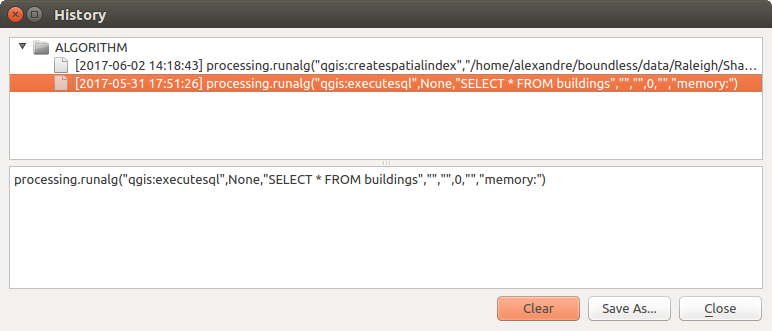
그림 23.15 이력
공간 처리 정보는 ─ 툴박스에서 알고리즘을 실행했다 하더라도 ─ 명령 줄 표현식으로 저장됩니다. 이 습성은 명령 줄 인터페이스 사용법을 배우는 사용자에게 유용합니다. 툴박스를 통해 알고리즘을 호출한 다음 이력 관리자를 확인하면 명령 줄에서 어떻게 동일 알고리즘을 호출할 수 있는지 알 수 있기 때문입니다.
레지스트리 항목 탐색 이외에도, 어느 항목을 더블클릭하는 것만으로도 해당 공간 처리를 재실행할 수 있습니다. 그러면 이미 설정된 파라미터를 담은 알고리즘 대화창이 열립니다. 사용자 필요에 따라 어느 파라미터든 변경한 다음 알고리즘을 재실행할 수 있습니다.
History 대화창에서 QGIS 공간 처리 알고리즘 및 스크립트의 하부 구조(infrastructure)도 간단하게 통합해서 점검할 수 있습니다. 어느 항목을 오른쪽 클릭하고 Create Test… 메뉴를 선택하면, https://github.com/qgis/QGIS/blob/release-3_16/python/plugins/processing/tests/README.md 에 있는 지침에 따라 해당 알고리즘 및 파라미터를 사용해서 점검을 시작합니다.
23.4.2. 공간 처리 로그
이력 관리자 대화창은 알고리즘 실행시 생산된 정보가 아니라 실행 호출만 담고 있습니다. 해당 정보는 QGIS 로그에 () 작성됩니다.
제 3자 알고리즘은 보통 명령 줄 인터페이스를 통해 실행됩니다. 명령 줄이란 콘솔을 통해 사용자와 소통하는 인터페이스입니다. 사용자가 해당 콘솔을 볼 수는 없어도, 사용자가 이런 알고리즘을 실행할 때마다 로그에 콘솔의 전체 덤프를 작성합니다. 로그가 이런 정보로 채워지는 일을 피하기 위해, 공간 처리 설정 대화창에서 각 제공자별로 이 습성을 비활성화시킬 수 있습니다.
몇몇 알고리즘은 ─ 지정한 입력 데이터로 결과물을 산출할 수 있다고 해도 ─ 데이터에 잠재적인 문제가 있다고 탐지한 경우 사용자에게 경고하기 위해 로그에 산출물 주석 또는 부가 정보를 추가할 수도 있습니다. 기대하지 않았던 산출물이 나온 경우 로그에 있는 해당 메시지를 반드시 확인하십시오.